Editor de flujo y sus herramientas
Updated
by Mallu
Qué es el editor de flujo?
El editor de flujo es el ambiente donde creamos las cartas y montamos nuestro flujo. En él, tenemos la libertad de crear y editar conexiones, decisiones y acciones para nuestra conversación.
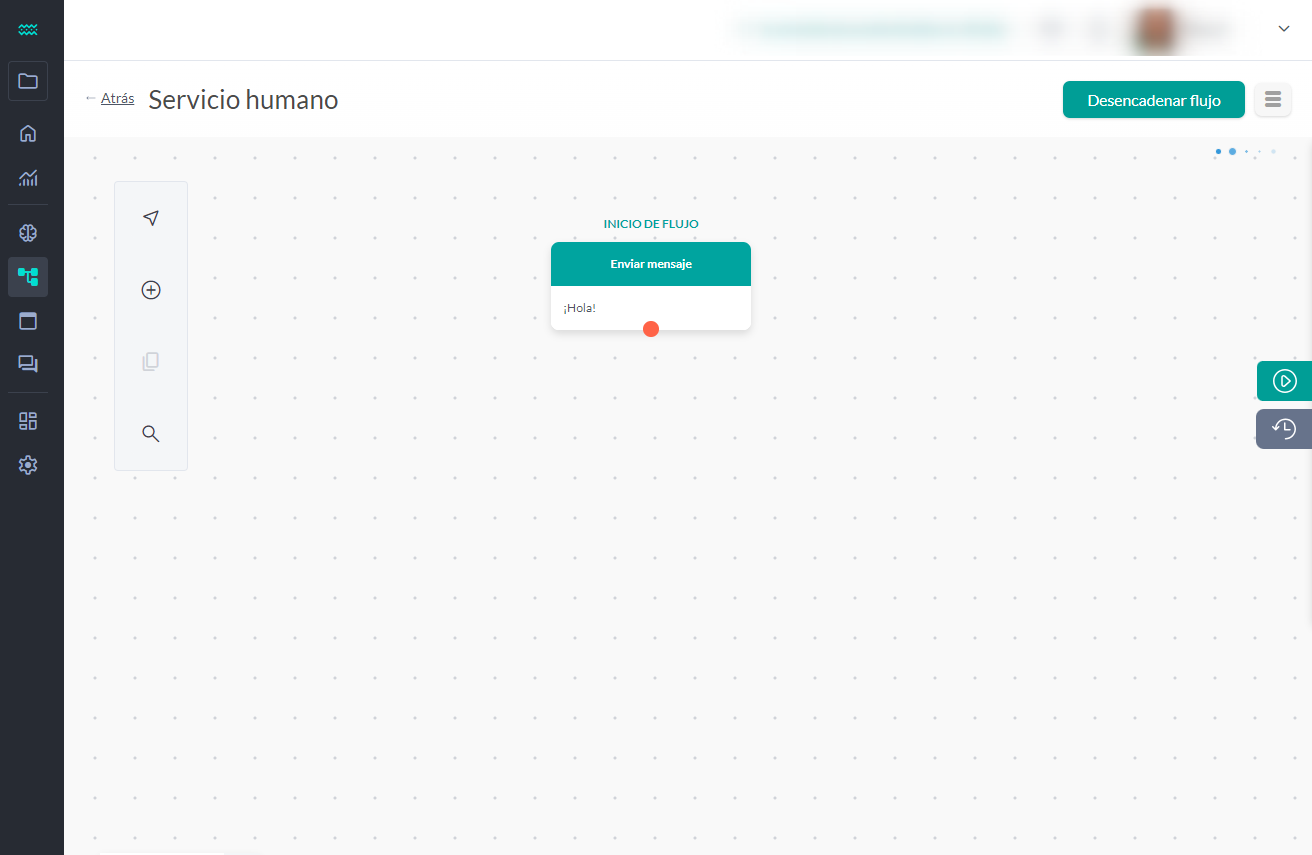
En este artículo, hablaremos sobre las herramientas que existen dentro para facilitar la creación de nuestros flujos.
Simulador
Una de las herramientas más utilizadas para crear y editar flujos es el simulador. Con él, podemos simular en tiempo real una conversación que ocurriría al ejecutar el flujo que estamos desarrollando.
Para acceder al simulador, simplemente haz clic en el botón con el símbolo de "Play", ubicado en la esquina derecha de la pantalla.
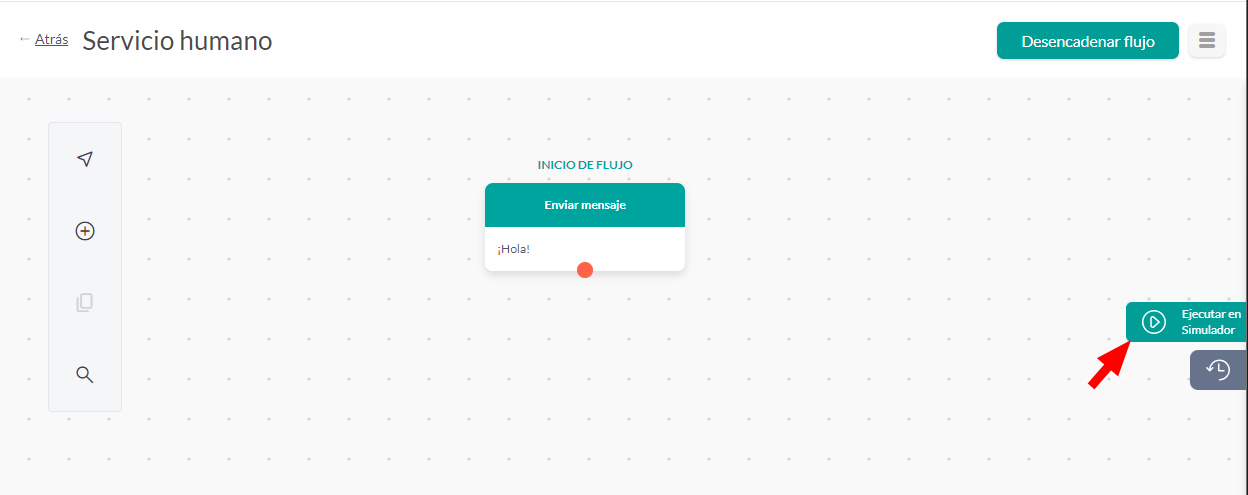
Ahora, puede enviar mensajes como respuesta para su flujo, usando la barra de texto, reiniciar la simulación cuando quiera utilizando el botón principal del simulador, enviar anexos como fotos, audios y videos, utilizando el botón de anexos, y cerrar el simulador cuando quiera.
En el caso de que usted desee una versión mas completa del simulador, basta con apretar en el botón @, que transformará el simulador de esta forma:
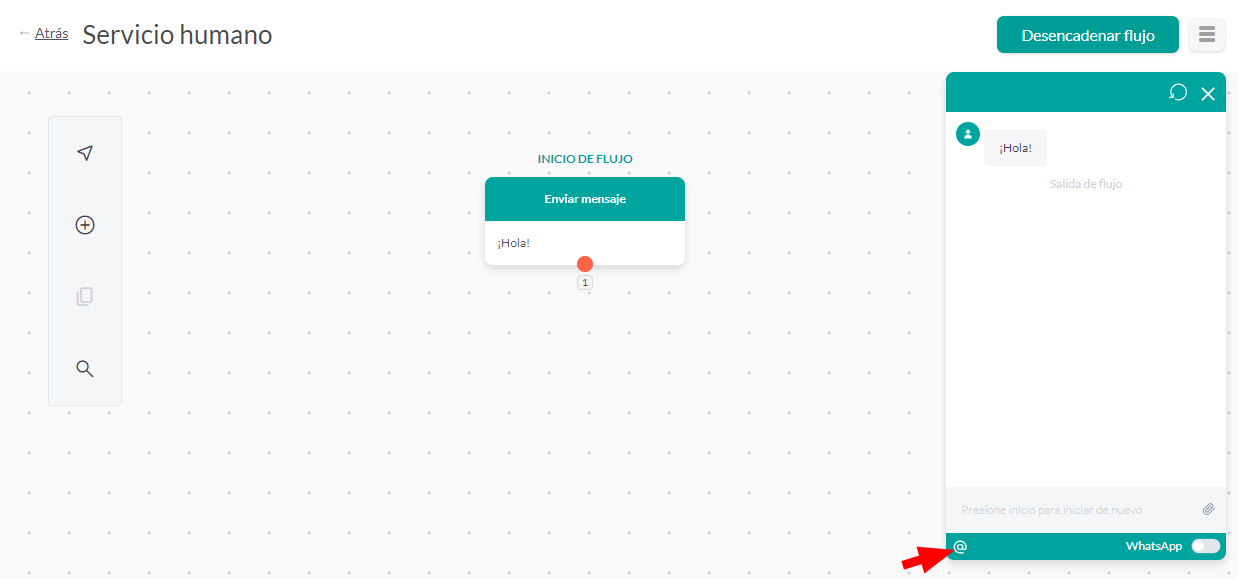
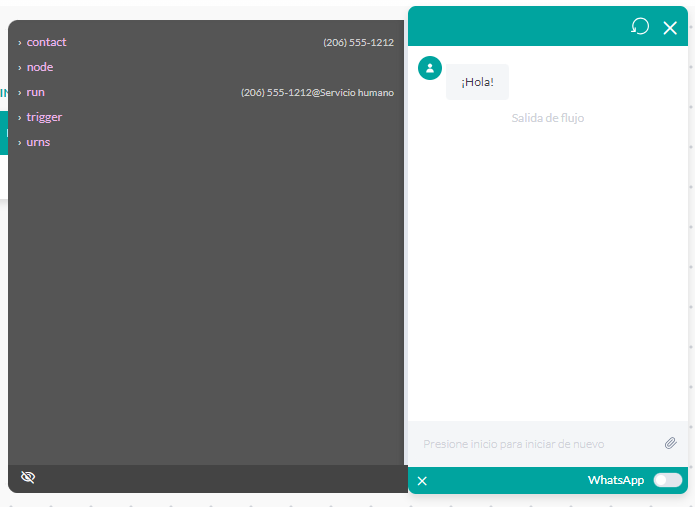
Permitiendo que puedas seguir en tiempo real los cambios de las expresiones involucradas en la ejecución del flujo. Para obtener más información sobre expresiones, lee el artículo sobre expresiones haciendo clic aquí.
Versiones de edición
Otra herramienta muy útil es el registro de versiones de edición. Cada modificación que realizas en un flujo, ya sea crear una nueva carta o ajustar el diseño de tu diagrama de flujo, queda guardada en una lista de versiones. Con esta lista, puedes volver a cualquier versión anterior, evitando rehacer cambios no deseados.
Para acceder a las versiones de edición, haz clic en el botón con el ícono de un reloj, justo debajo del botón del simulador.
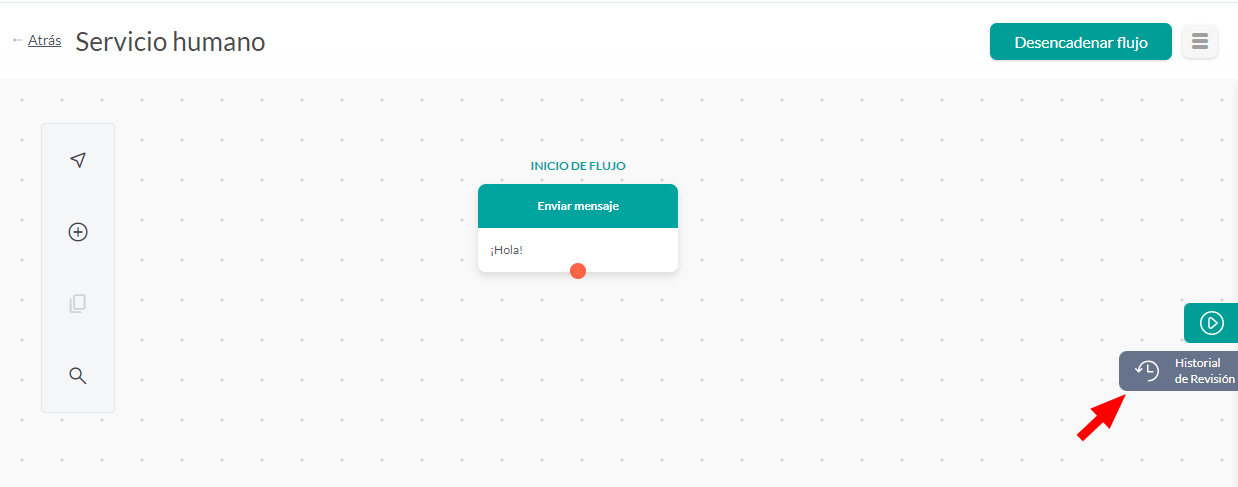
Puedes seleccionar una de las opciones de la lista para ver las versiones anteriores del flujo, y si deseas retroceder a esa versión, solo tienes que hacer clic en el botón revertir.
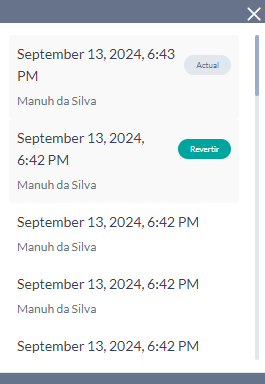
Botón Start Flow
El botón Desencadenar Flujo es importante para algunos tests y validaciones. Permite iniciar manualmente un flujo con contactos o grupos ya existentes en la plataforma. A diferencia del simulador, este flujo será ejecutado por el contacto en su canal preferido.
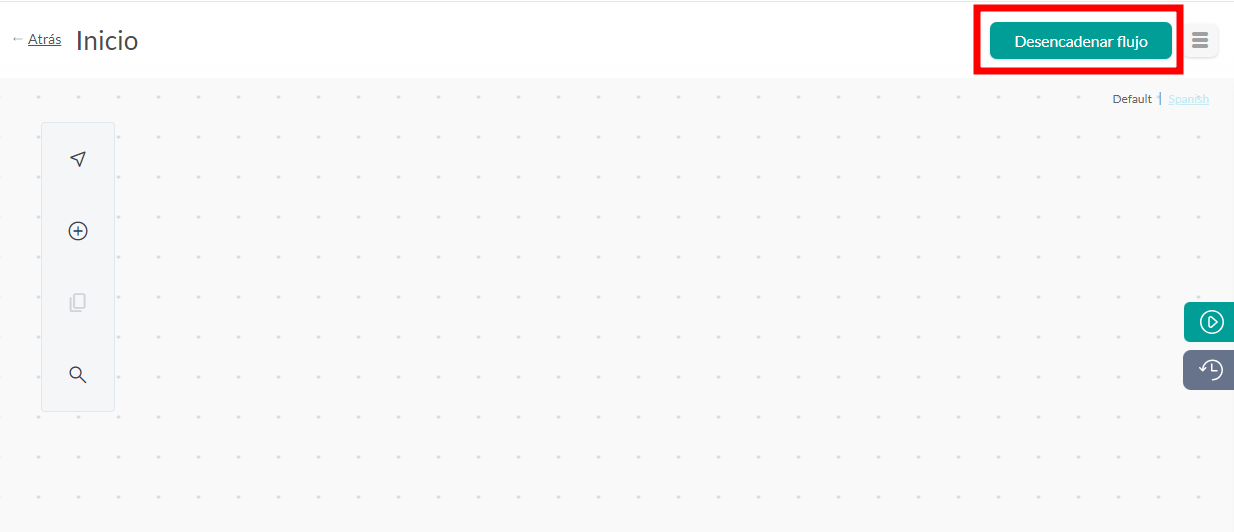
Antes de lanzar esos contactos en el flujo, podemos configurar algunos detalles:
- Decidir si preferimos escoger contactos/grupos de forma específica, o si preferimos crear alguna regla para filtrar los contactos que deseamos;
- Decidir si, en el caso de que el contacto ya este activo en el flujo en cuestión, ese flujo será reiniciado o no;
- Decidir si, en el caso de que el contacto ya este activo en algún otro flujo, ese flujo será interrumpido o no;
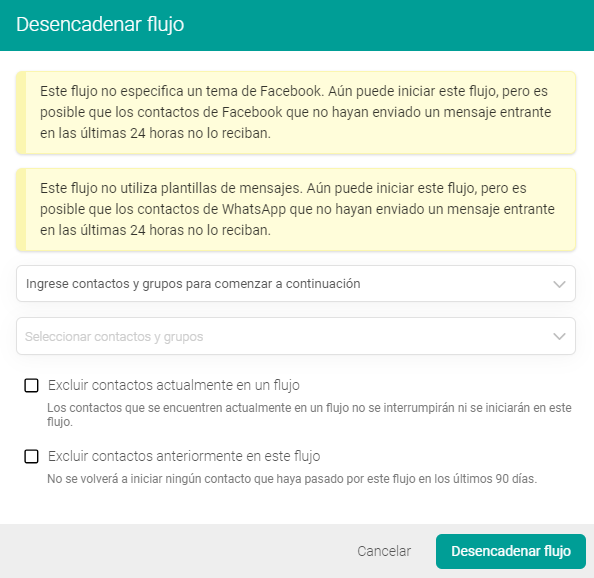
Menú de configuraciones
Además de eso, tenemos una serie de opciones en los menús de configuración, que podemos encontrar fácilmente al lado del botón Start Flow.
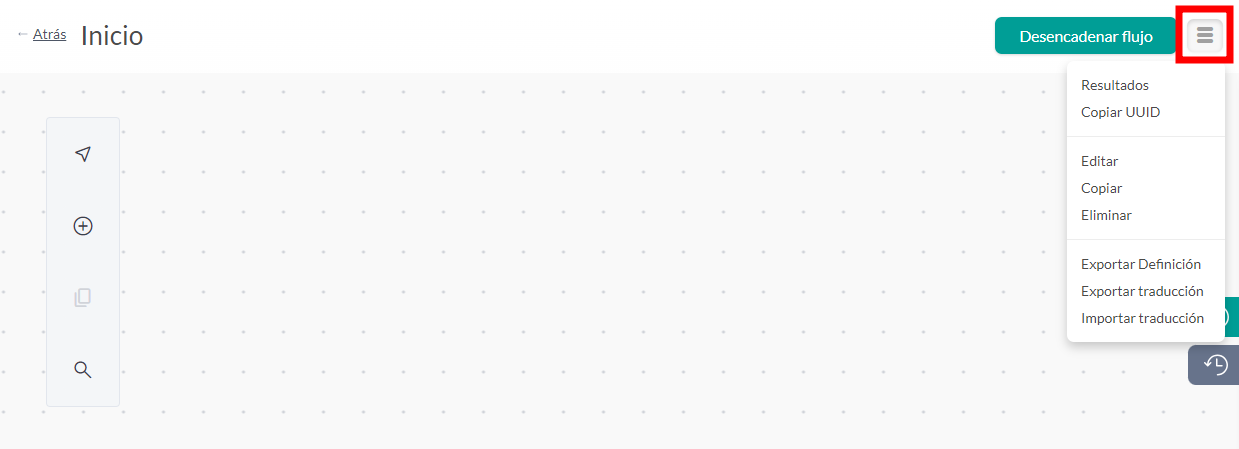
- Resultados: Opción que permite analizar y exportar los resultados de sus flujos, basados en la utilización de ellos por los contactos.
- Editar: Opción que permite la edición de las configuraciones iniciales del flujo, como el nombre, triggers, y expiración del flujo (por cuánto tiempo esperará una respuesta).
- Copiar: Opción que crea una copia exacta del flujo. Este flujo-copia aparecerá en su lista de flujos siguiendo el padrón de nomenclatura Copy-Nombre del flujo copiado.
- Eliminar: Opción que te permite borrar un flujo. Tenga cuidado, pues esta operación no puede ser deshecha.
- Exportar definição: Opção que te redireciona para a página de exportação de fluxos. Para saber mais, visite o artigo sobre exportação e importação de fluxos.
- Exportar tradução: Opção que possibilita você importar a tradução do idioma na plataforma.
- Importar tradução: Opção que possibilita você exportar a tradução de um determinado idioma na plataforma.
Barra de Herramientas
En esta parte del Editor de Flujos, encontrarás algunas herramientas que facilitarán tu trabajo. Solo necesitas hacer clic y utilizarlas.
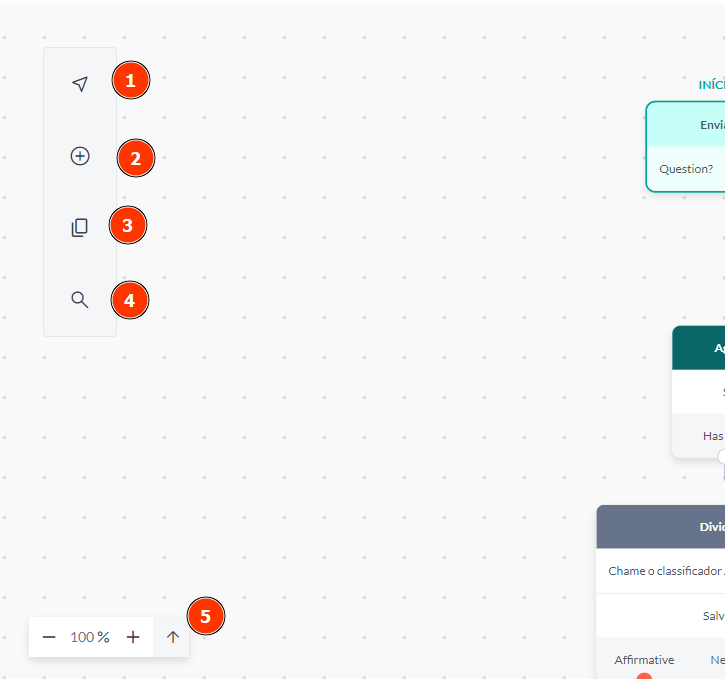
- Seleccionar y Arrastrar: Estas funciones te ayudarán a seleccionar tarjetas (botón en forma de flecha) y navegar por el flujo (botón en forma de mano). También puedes utilizar la tecla "v" para alternar entre estas funciones más fácilmente.
- Crear Bloque: En este botón puedes crear cualquier tarjeta para tu flujo.
- Copiar: Selecciona una o más tarjetas y haz clic en este botón para copiarlas. Utiliza las teclas Ctrl + V para pegar. Esta función permite pegar las tarjetas copiadas en otro flujo. También es posible copiar usando las teclas Ctrl + C.
- Buscar: Busca elementos dentro de las tarjetas, como el nombre de la tarjeta, el texto de un mensaje o el nombre de un resultado. Esta función se puede activar con las teclas Ctrl + F.
- Zoom: Permite aumentar o disminuir el zoom. Al hacer clic en la flecha hacia arriba, serás dirigido al inicio del flujo. Puede activarse con Ctrl + Scroll.
Con esto, ahora usted puede crear sus flujos utilizando todos los recursos que nuestro editor puede ofrecer!
